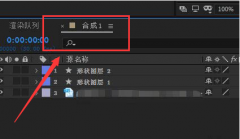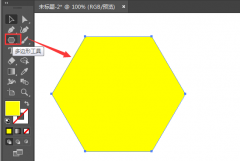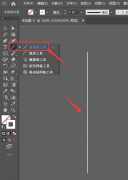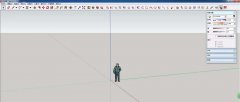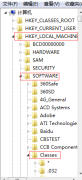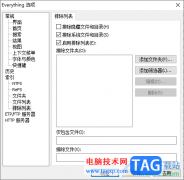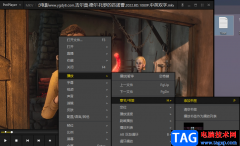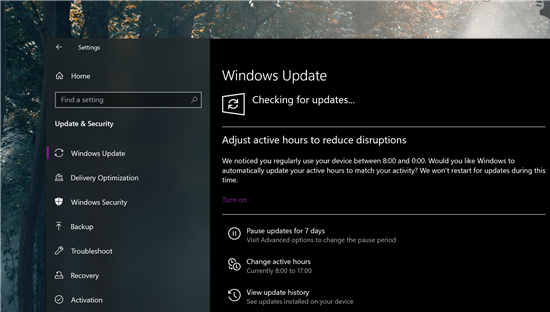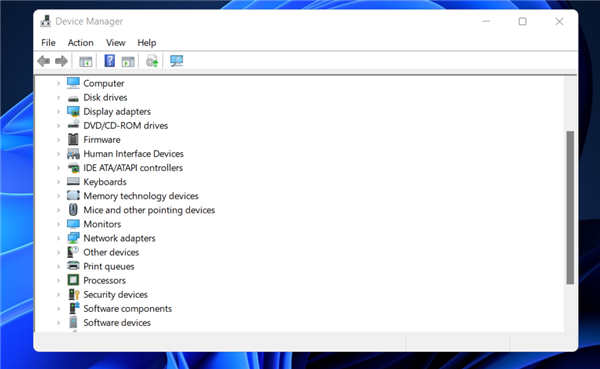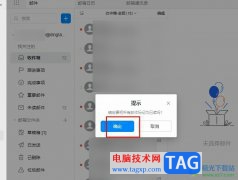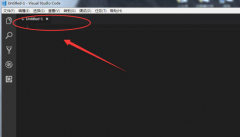火狐浏览器是一款自由的、开放源码的浏览器,它不仅支持标签式浏览,还支持禁止弹出式窗口或是自定制工具栏等,为用户提供了快速、流畅的上网环境,因此火狐浏览器软件吸引了不少用户的喜欢,当用户在使用火狐浏览器软件浏览网页时,会产生大量的cookie数据,用户需要定时将其清除,以腾出更多的存储空间,可是部分用户不是很清楚具体的清除方法,便问到火狐浏览器清除cookie的问题,其实这个问题是很好解决的,用户直接在设置窗口中找到其中的安全与隐私选项卡,接着按下其中的cookie和网站数据选项即可按需清除,详细的操作过程是怎样的呢,接下来就让小编来向大家分享一下火狐浏览器清除cookie的方法教程吧,希望用户能够喜欢。
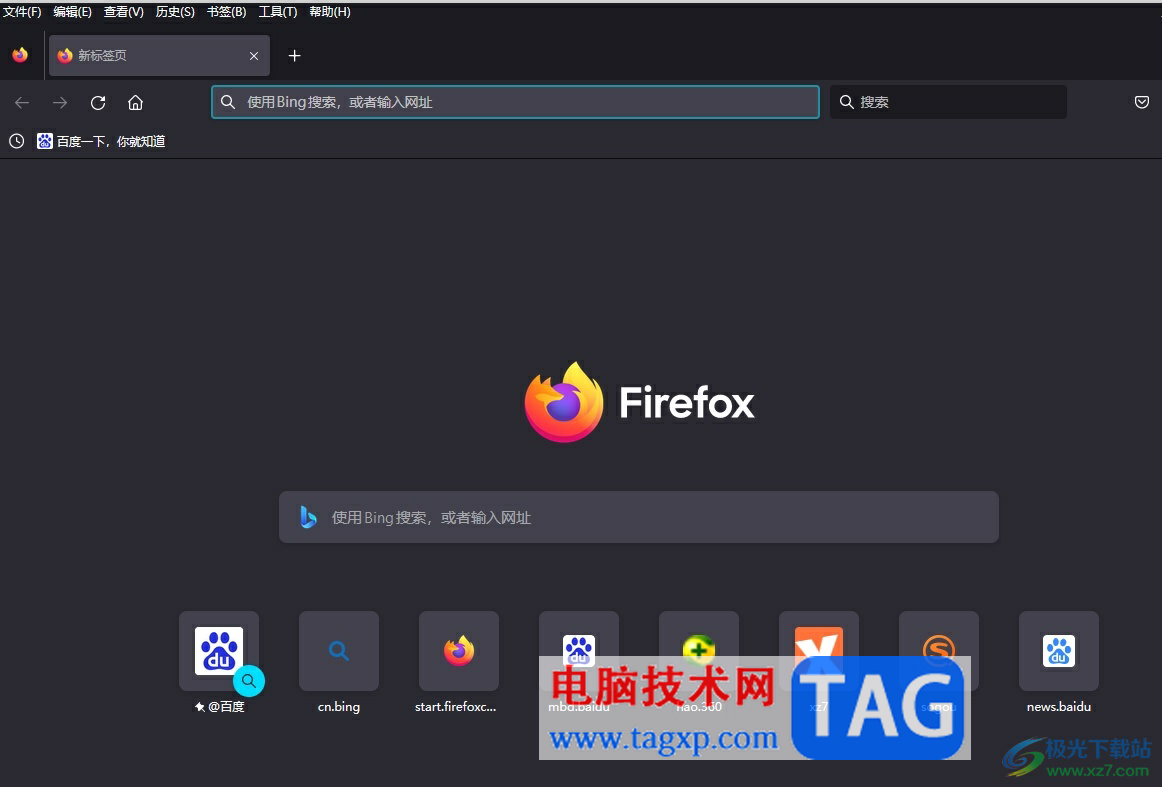
方法步骤
1.用户打开火狐浏览器软件,并来到主页上点击右上角的三横图标
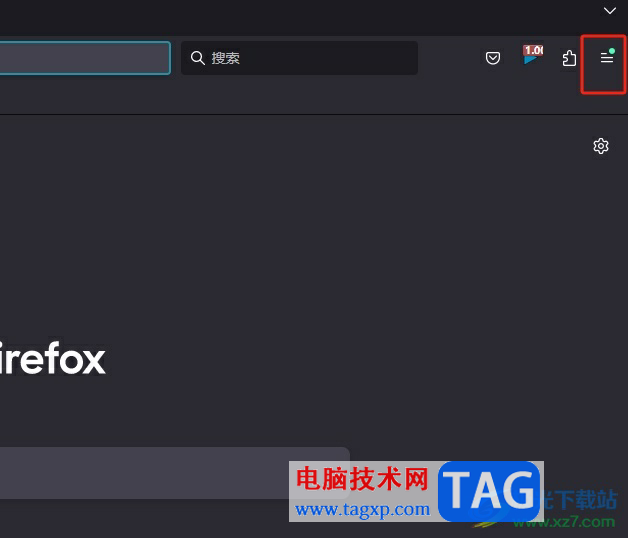
2.在弹出来的下拉选项卡中,用户选择其中的设置功能,页面将会发生切换
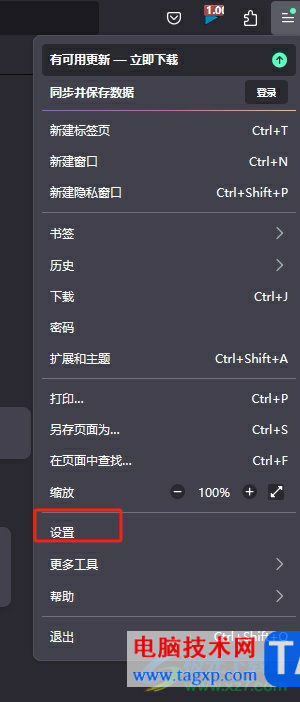
3.进入到设置窗口中,用户将左侧的选项卡切换到隐私与安全选项卡
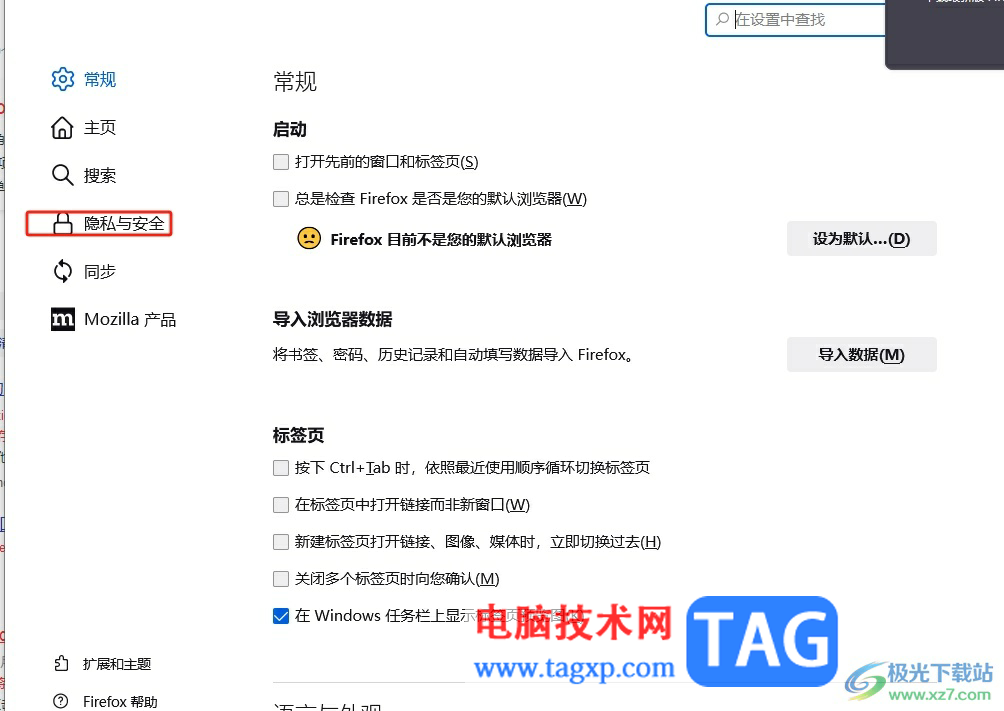
4.接着在右侧页面上会展示出相关的功能选项,用户在cookie和网站数据板块中按下清除数据按钮
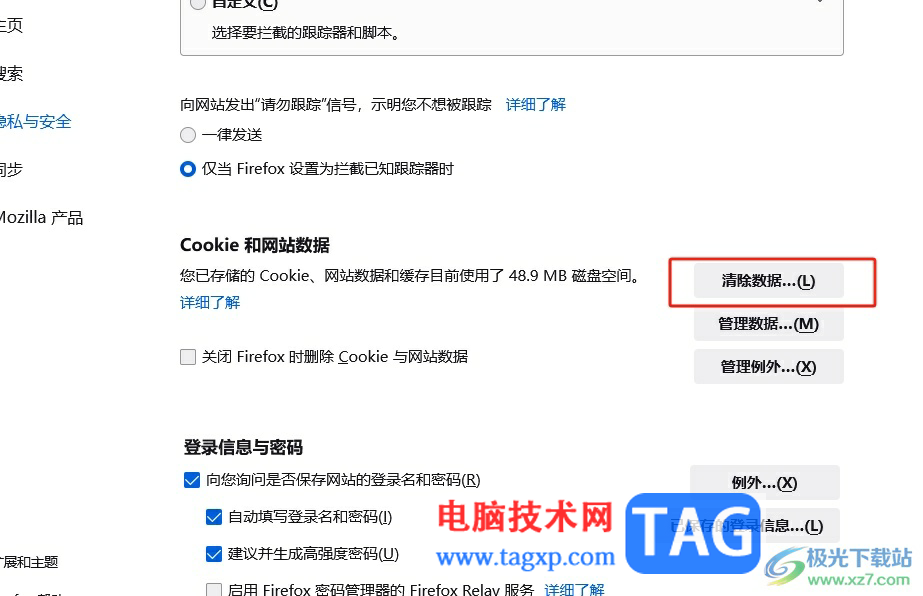
5.在打开的清除数据窗口中,用户直接勾选其中的cookie和网站数据选项并按下清除按钮就可以了
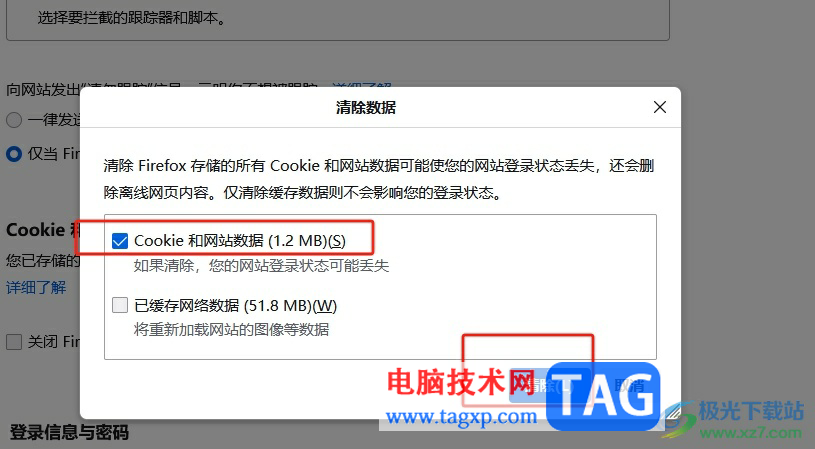
以上就是小编对用户提出问题整理出来的方法步骤,用户从中知道了大致的操作过程为点击三横图标——设置——隐私与安全——cookie与网站数据——勾选cookie和网站数据选项——清除这几步,方法通俗易懂,因此有需要的用户可以跟着小编的教程操作试试看。